
読み方: この記事は Tomcat8 に基づいています。他のバージョンとの違いがある場合は、ご自身で確認してください。この記事はブロガーによるオリジナル記事ですので、無断転載を禁じます。
IDE を使用せずに、Tomcat に Web プロジェクトを手動でデプロイする 3 つの方法があります。
1. 解凍された Webapp ディレクトリをデプロイする
2. パッケージ化された war ファイルをデプロイする
3. マネージャー Web アプリケーションをデプロイする
解凍された webapp ディレクトリ
Web プロジェクトを Tomcat にデプロイする方法の 1 つは、WAR ファイルにカプセル化されていない Web プロジェクトをデプロイすることです。この方法を使用してパッケージ化されていない webapp ディレクトリをデプロイするには、プロジェクト (コンパイル済みリリース プロジェクト、非開発プロジェクト) を Tomcat の webapps ディレクトリに配置するだけです。以下の図に示すように: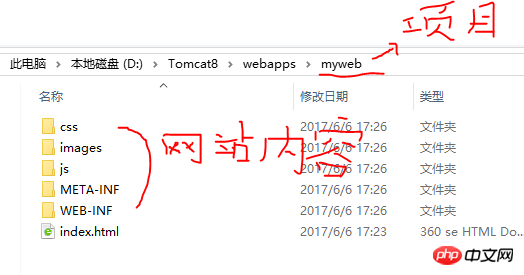
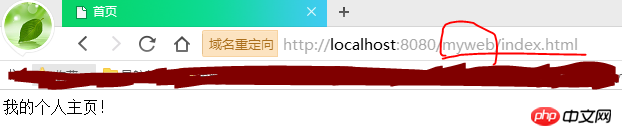
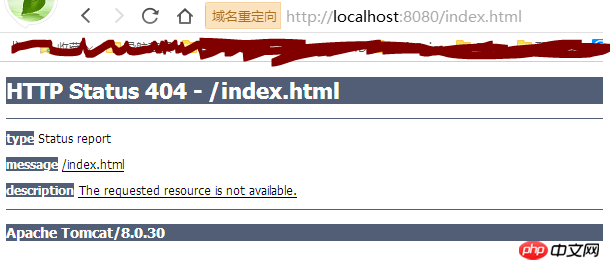

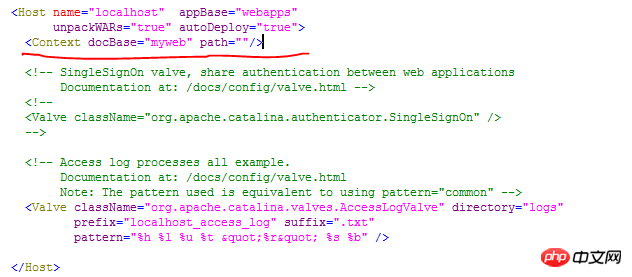
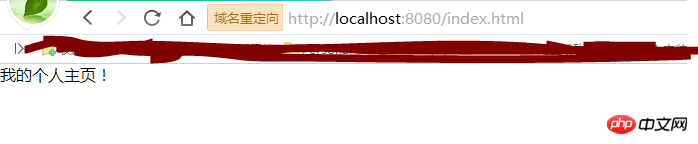
この方法では、パッケージ化された war ファイルを webapps ディレクトリに置くだけです。以下の図に示すように:
Tomcat を起動するとき、Tomcat が最初に行う必要があるのは、war ファイルの内容を同じファイル名のパスに解凍し、.war 拡張子を削除してからです。ディレクトリからプロジェクト ファイルを読み取ります。ここで、以下の図に示すように、Tomcat を起動します。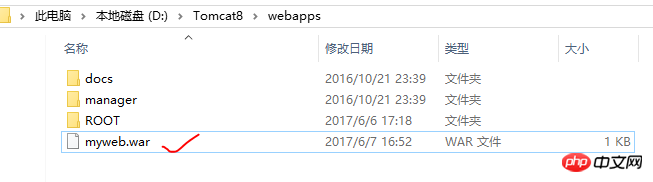
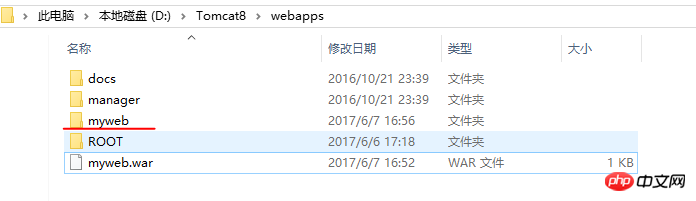
Manager Web ソース アプリケーションを使用すると、Web を通じて独自の Web プロジェクトを管理できます。もちろん、セキュリティはもちろんのこと、誰かが他の人のプロジェクトを管理できる場合は、事態は少し難しくなります。したがって、Manager Web を通じて自分のプロジェクトを管理したい場合は、権限を設定する必要があります。 まず、Apache Tomcat のウェルカム ページにアクセスします (webapps/ROOT ディレクトリ内のプロジェクト ファイルが、IDE で開発およびデプロイされた独自のプロジェクトによって上書きされる場合、ウェルカム ページにアクセスできない可能性があることに注意してください)。
この時、画像の丸で囲った部分をクリックすると、ユーザー名とパスワードの入力を求められます。したがって、conf/tomcat-users.xml ファイルにロールを追加する必要があります。 Tomcat-users.xml は、デフォルトではロールを追加しません。 Manager Web を通じてプロジェクトを管理したいため、そこに manager-gui ロールを追加します。次のように (円で囲んだ部分が追加したロールです。ユーザー名を好きなように入力し、パスワードを好きなように入力し、ロールについては上記のマネージャー GUI に入力します):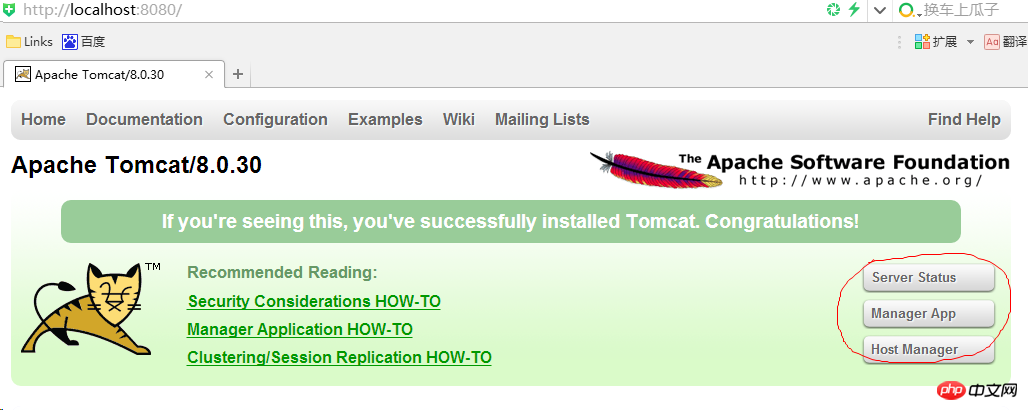
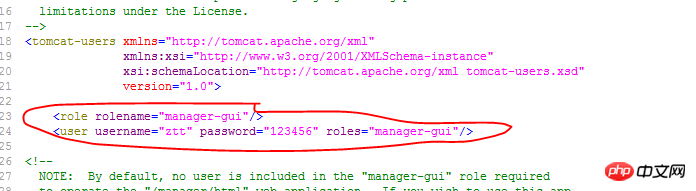 以下に示すように、[サーバー ステータス] ページにアクセスしてサーバーのステータスを表示し、Tomcat のバージョン、JVM バージョン、JVM プロバイダーなどの Tomcat 関連情報を確認します。
以下に示すように、[サーバー ステータス] ページにアクセスしてサーバーのステータスを表示し、Tomcat のバージョン、JVM バージョン、JVM プロバイダーなどの Tomcat 関連情報を確認します。

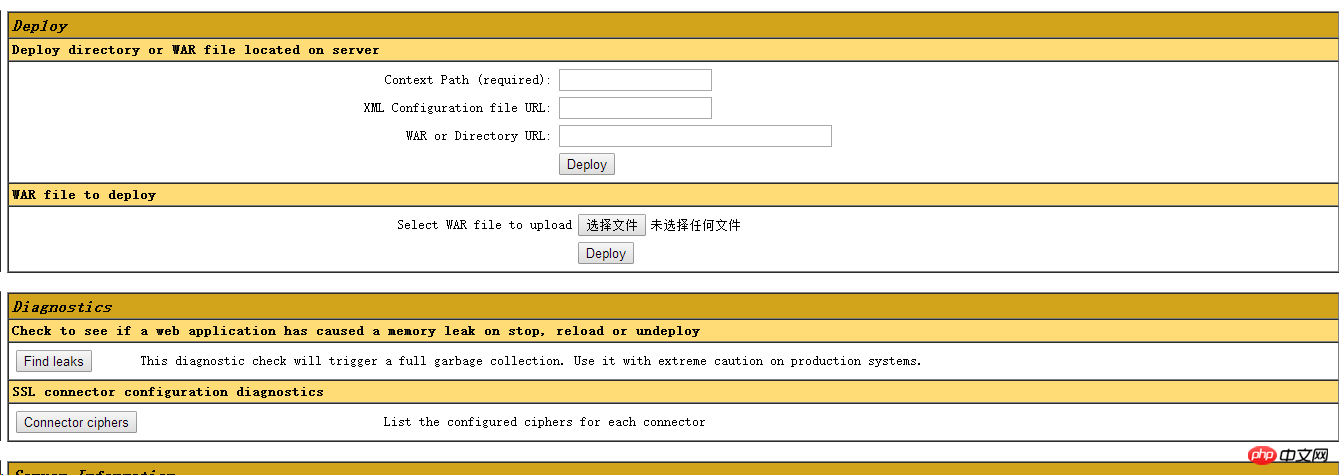
アプリケーションには、webapps ディレクトリの下のプロジェクト ディレクトリが表示されます。ROOT ディレクトリ、doc ディレクトリ、manager ディレクトリ、これらはすべて Tomcat に含まれています。現時点では独自のプロジェクトはありません。ここで、プロジェクトのデプロイを開始します。 「デプロイ」の下に、次の 2 つの方法が表示されます。 1. サーバー上にあるディレクトリまたは WAR ファイルをデプロイします。 2. デプロイする WAR ファイル。
まず、WAR ファイルを介してデプロイする方法を示します。
myweb.war は、パッケージ化されたプロジェクト ファイルです。[ファイルを選択] をクリックして、ホスト上のプロジェクト ファイルを選択します。このファイルは任意の場所に配置できます。webapps の下に配置すると、Tomcat の起動時に直接解凍されます。別の場所に配置した場合、Tomcat の起動時に、Tomcat は myweb.war ファイルを webapps ディレクトリにコピーし、それを解凍します。ファイルを選択し、「デプロイ」をクリックして公開します。現時点では、ブラウザで http://localhost:8080/myweb/index.html を通じてアクセスできます。
この時点で、マネージャーアプリページの変更点を見てみましょう。下の図の丸で示されているように、先ほどリリースした myweb プロジェクトが追加されました。

次のステップは、サーバー上にあるディレクトリまたは WAR ファイルをデプロイすることです。 myweb.war を webapps ディレクトリにコピーし、WAR またはディレクトリ URL: の後に myweb を入力し、[デプロイ] をクリックして公開します。
以上がWeb プロジェクトの Tomcat デプロイメントを実装するにはどうすればよいですか?の詳細内容です。詳細については、PHP 中国語 Web サイトの他の関連記事を参照してください。